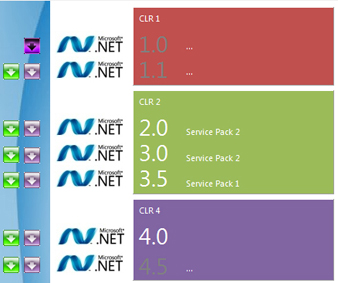Программа содержаться в переносимой папке. Это очень удобно. Если вы решили поменять компьютер, вы просто копируете туда папку со старого компьютера. Все заделанные вами электронные записи никуда не исчезают.
1. Скачиваем файл
Программа скачивается в виде архивного файла с расширением .ZIP
Файл  haccp.zip по умолчанию сохранится в папке
haccp.zip по умолчанию сохранится в папке  Загрузки или в зависимости от настроек в любом месте на жестком диске.
Загрузки или в зависимости от настроек в любом месте на жестком диске.
Иногда, при скачивании файла в Google Chrome или в других браузерах вы можете получить сообщение о том, что «Файл скачивают редко».
Решение проблемы.
В Google Chrome не нажимайте кнопку «Отменить передачу». Нажмите стрелку рядом с кнопкой «Отменить передачу». Возникнут новые кнопки. Нажмите кнопку «Сохранить». В других браузерах действия аналогичные.
В крайнем случае, если не получается скачать файл одним браузером, используйте другой браузер.
2. Разархивируем
Скаченный файл нужно разархивировать и извлечь из него папку  haccp
haccp
Папку  haccp можно сохранять в любом месте, в любой папке на любом диске, хоть на рабочем столе.
haccp можно сохранять в любом месте, в любой папке на любом диске, хоть на рабочем столе.
3. Запускаем программу
Заходим вовнутрь папки haccp.
Находим файл  haccp.exe и запускаем его двумя быстрыми кликами.
haccp.exe и запускаем его двумя быстрыми кликами.
Система или Антивирус спросят вашего разрешения на запуск этой программы. Подтвердите это действие.
В зависимости от типа Антивируса ваши действия могут немного отличаться. Это может быть кнопка «Разрешить», или «Сделать исключение для этого файла», или что-то аналогичное. Как вариант – можно отключить Антивирус на время загрузки и установки программы. Можно поменять действующий Антивирус на более корректный.
 Должен соблюдаться принцип – запускать один экземпляр программы на одном компьютере. Недопустимо когда программа сохраняется на жестком диске одного компьютера, а запускается по сети с другого. Программа будет зависать и работать очень медленно.
Не рекомендуется устанавливать программу на ПК который перегружен различными процессами. Или если параметры компьютера не соответствуют установленной операционной системе (например Windows 10 установлена на ПК со слабым процессором и недостаточной оперативной памятью).
Должен соблюдаться принцип – запускать один экземпляр программы на одном компьютере. Недопустимо когда программа сохраняется на жестком диске одного компьютера, а запускается по сети с другого. Программа будет зависать и работать очень медленно.
Не рекомендуется устанавливать программу на ПК который перегружен различными процессами. Или если параметры компьютера не соответствуют установленной операционной системе (например Windows 10 установлена на ПК со слабым процессором и недостаточной оперативной памятью).
После запуска приложения может возникнуть ошибка инициализации приложения 0xc0000135.
Такая ошибка иногда возникает при инициализации приложения на ПК с Windows XP, Windows 7. Указывает она на отсутствие компонентов библиотеки Microsoft.NetFramework. Скорее всего, вы вовремя не скачали нужное обновление для Windows или NetFramework у вас поврежден.
Для работы HACCP-TRADING нужен NetFramework версии 4.0 и выше. По умолчанию NetFramework данной версии стал устанавливаться начиная с Windows 8. То есть для ПК с Windows XP, Windows 7 у которых было отключено автоматическое обновление, этот Фреймворк надо дополнительно установить.
Решение проблемы.
Для начала выясним, какие Фреймворки уже установлены на вашем компьютере.
В этом нам поможет небольшая утилита  ASoft .NET Version Detector
ASoft .NET Version Detector
Скачать ее можно здесь
Она выведет на экран список всех установленных Фреймворков. Установленый Фреймворк обозначается ярко, не установленый тускло.
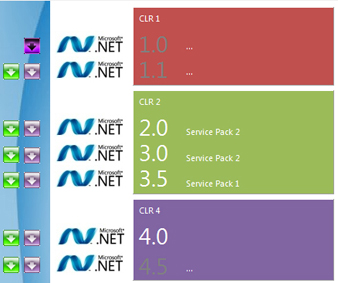
И если в этом списке нет Microsoft.NetFramework версии 4.0 или выше, этот Фреймворк надо будет дополнительно установить.
Вот ссылка для скачивания нужного вам Фреймворка. https://www.microsoft.com/ru-RU/download/details.aspx?id=17718
Обратно на главную страницу